Shumica e përdoruesve kanë harruar prej kohësh se çfarë është një aparat fotografik - ata bëjnë fotografi në kamerën e telefonit inteligjent ose telefonit të tyre. Pse jo, duke pasur parasysh se për sa i përket cilësisë së imazhit, shumë module kamerash në telefonat inteligjentë do t'u japin shanse disa kamerave?
Por sot nuk do të flasim për mënyrën se si ky apo ai smartphone merr fotografi, por si t'i transferojmë fotot që rezultojnë në një kompjuter duke përdorur një kabllo USB. Është e lehtë për të bërë.
Çfarë do të na duhet?
Tre gjera:
- Smartphone/telefon

- Kompjuter ose laptop

- kabllo USB

Çfarë duhet bërë?
Merrni një kabllo USB në duar, lidhni njërën anë me kompjuterin në portën USB, tjetrën me pajisjen celulare në portën microUSB.

Telefoni është i lidhur, kompjuteri e sheh atë. Klikoni dy herë në smartphone tuaj me butonin e majtë të miut (ajo tregohet nga një shigjetë sipër).
Më pas do të shihni seksione me memorie. Nëse keni një kartë memorie, do të shihni dy seksione - kartën SD dhe kujtesën e telefonit. Nëse karta e kujtesës nuk përdoret, do të ketë vetëm një seksion - memoria e telefonit. Ne kemi dy seksione, që do të thotë se duhet të zgjedhim atë ku ruhen fotot. Në rastin tonë - në kujtesën e telefonit, në tuajën ato gjithashtu mund të ruhen në një kartë memorie.

Ne shohim një listë dosjesh dhe skedarësh, nëse ka, në kujtesën e telefonit inteligjent. Nëse keni bërë fotografi me aplikacionin e parazgjedhur të kamerës në smartfonin tuaj, të gjitha fotot do të ruhen në dosjen DCIM (Imazhet e Kamera Dixhitale). Shkoni në të.

Këtu, nga ana tjetër, mund t'ju presin disa dosje të tjera. Pothuajse në të gjitha rastet, fotot ruhen në dosjen Kamera.

Dhe këtu janë imazhet tona:

Çfarë po bëjmë tani? Tani zgjidhni një foto, disa prej tyre ose të gjitha, më pas klikoni në butonin e djathtë të miut dhe zgjidhni "Cut" ose "Copy".

Krijoni një dosje në hard diskun tuaj në një seksion të përshtatshëm, shkoni në të, klikoni në butonin e majtë të miut dhe zgjidhni "Paste" nga menyja.

Fotot do të transferohen në kompjuterin tuaj.

Koha që duhet për të lëvizur fotot varet nga madhësia e imazheve si dhe nga numri i imazheve.
Mund të shkoni në anën tjetër. Lidheni pajisjen tuaj me kompjuterin tuaj me një kabllo USB, më pas hapni "Computer", kliko me të djathtën mbi pajisjen dhe zgjidhni "Import Pictures and Videos".

Kërkimi automatik për imazhe dhe video do të fillojë.

Kërkimi ka përfunduar. Klikoni në butonin "Import".

Të gjitha imazhet e gjetura do të transferohen në seksionin "Imazhe dhe video të importuara". Dosja me ta do të hapet automatikisht. Ju lutemi vini re se në këtë rast, vetë imazhet fshihen nga pajisja dhe transferohen në kompjuter.

Ekziston edhe një nuancë tjetër. Nëse telefoni juaj inteligjent është i lidhur si një pajisje mediatike ose si një pajisje ruajtëse e jashtme, të gjitha imazhet do të gjenden. Nëse e lidhni telefonin inteligjent si kamerë, imazhet dhe videot do të importohen vetëm nga dosja DCIM.

Transferimi i fotove nga një kompjuter në një telefon android duke përdorur një kabllo USB është mjaft e lehtë. Smartphone ose tableti juaj android në këtë rast duhet të shfaqet në kompjuter si një disk.
Kur lidhni kabllon, androidi dhe kompjuteri zakonisht e pyesin përdoruesin se si dëshiron që telefoni i tyre të shfaqet - zgjidhni: transferoni skedarët e medias përmes USB.
Më pas, telefoni inteligjent ose tableti do të shfaqet si një disk, dhe ju mund t'i transferoni lehtësisht fotot tuaja nga kompjuteri në pajisjen tuaj Android - ashtu si transferimi i skedarëve nga një dosje në tjetrën në një kompjuter.
Megjithatë, mund të keni vështirësi. Kablli USB mund të jetë i dëmtuar, i munguar ose kur përdorni mjetet e integruara, mund të ndodhë që kompjuteri juaj të mos mund të zbulojë telefonin android.
Çfarë duhet bërë atëherë? Nëse keni nevojë të transferoni foto nga një kompjuter në një android, atëherë pse të mos përdorni një menaxher të veçantë.
Programi funksionon mirë në transferimin e fotografive dhe çdo skedari tjetër midis Android dhe kompjuterit. Përveç kësaj, ai ofron mundësinë për të importuar kontakte, SMS, muzikë, video dhe aplikacione.
Kush është i interesuar , shkarkoni, instaloni dhe, nëse është e nevojshme, lexoni udhëzimet se si të përdorni, dhe unë do të ndaj disa rekomandime të tjera.
Si të transferoni fotot nga kompjuteri juaj në smartphone ose tabletin tuaj Android përmes USB
Me një transferim të tillë mund të lindë një problem banal, ndaj do të jap disa zgjidhje që kam mësuar nga përvoja ime, ndihma e motorit të kërkimit Google dhe komentet e përdoruesve të tjerë.
Telefoni dhe kompjuteri duhet të jenë të zhbllokuar. Në telefonat inteligjentë të rinj, nuk keni nevojë të konfirmoni asgjë. Pasi të dyja pajisjet të lidhen me një kabllo USB, skedarët mund të transferohen.
Nëse nuk ka lidhje USB, duhet të bëni gjërat e mëposhtme:
- provoni të lidheni me një kabllo tjetër USB dhe një hyrje tjetër USB në kompjuterin tuaj;
- provoni të lëvizni në një kompjuter tjetër. Nëse kompjuteri tjetër gjithashtu nuk funksionon, atëherë kjo do të thotë që problemet ka shumë të ngjarë në pajisjen hyrëse Micro USB në android;
- në disa pajisje kompjuteri duhet ta njohë telefonin inteligjent, atëherë duhet ta bëni këtë: Cilësimet-> Memoria-> Menyja-> Lidhja USB e telefonit -> këtu zgjidhni "Pajisja e medias (MTP), ose nëse është e mundur ndryshoni në modalitetin "Mass Storage" ".
- Nuk ka gjasa, por ndonjëherë mund t'ju duhet të aktivizoni "debugging USB". Për ta bërë këtë, shkoni te "Cilësimet"-> "Rreth telefonit" -> 7 herë shtypni shpejt "numrin e ndërtimit" -> një opsion i ri "Opsionet e zhvilluesit" do të shfaqet në cilësimet dhe kontrolloni kutinë ose lëvizni rrëshqitësin përballë "Debugging USB".
E RËNDËSISHME: përshkrimi i mësipërm mund të mos korrespondojë plotësisht me atë që do të shihni, pasi shumë varet nga versioni i android dhe prodhuesi i telefonit.
SHËNIM: çdo prodhues ka programin e tij që mund të transferojë fotot në një smartphone ose tabletë android nga një kompjuter. Për shembull, Samsung ka "KIES", Sony ka "PC Companion", LG ka "PC Suite", etj.
Zhvendosni foton në android nga kompjuteri përmes WIFI
Për ta bërë këtë, mund të instaloni aplikacionin (nëse programi i përshkruar më sipër nuk ju përshtatet) WebSharingLite. Më pas hapni aplikacionin dhe aktivizoni transmetimin.
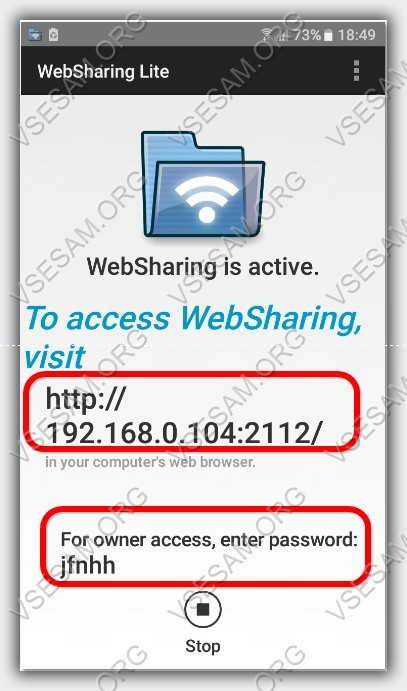
Tani shkoni te kompjuteri në adresën dhe shkruani fjalëkalimin.

Tani mund t'i kopjoni dhe ngjisni shpejt dhe me lehtësi fotot tuaja në çdo dosje ose t'i zhvendosni ato duke zvarritur dhe lëshuar.

Transferimi i fotove përmes bluetooth është shumë i lehtë. Vetëm ata praktikisht nuk e vendosin atë në një kompjuter, por mund të blini një përshtatës të jashtëm dhe do të dalë saktësisht njësoj si në një laptop.
Atëherë ju duhet vetëm të sinkronizoni kompjuterin tuaj me telefonin tuaj android dhe të zhvendosni çdo skedar, përfshirë fotot, pa asnjë vonesë. Paç fat.
Një numër i madh fotosh dhe videosh zënë shumë hapësirë në kujtesën e pajisjes ose në diskun SD. Gjithashtu, ekziston rreziku i humbjes së telefonit dhe bashkë me të edhe të gjitha fotot me vlerë.
Prandaj, herë pas here, fotot duhet të transferohen nga telefoni juaj në kompjuterin tuaj.
Kjo bëhet mjaft thjesht, por shumë përdorues, veçanërisht të rriturit, mund të kenë vështirësi. Për të parandaluar që kjo të ndodhë, më poshtë në artikull, unë do të jap udhëzime hap pas hapi.
Si të transferoni fotot nga telefoni në kompjuter përmes kabllit usb
1. E lidhim telefonin me kompjuterin nëpërmjetkabllo USB.
2. Kur lidheni për herë të parë, duhet të prisni pak për të sinkronizuar dhe instaluar drejtuesit. Ndërsa jeni në kompjuter, dritarja "AutoPlay" nuk do të hapet.
3. Nëse dritarja autorun nuk shfaqet, atëherë duhet të ndryshoni përparësinë e përdorimit të USB-së, për ta bërë këtë, ulni perden në telefon dhe klikoni në artikullin "Ngarkimi përmes USB" (në modele të ndryshme telefoni, emri i artikullit mund të ndryshojë). 
4. Në dritaren që hapet, klikoni në artikullin "Transferimi i skedarit".
5. Tani që dritarja "AutoPlay" është hapur në kompjuter, shkoni te artikulli "Hap pajisjen për të parë skedarët". 
6. Meqenëse si parazgjedhje, fotot ruhen në memorien e brendshme të telefonit, shkoni te memoria e brendshme.
7. Gjeni dosjen DCIM dhe futuni në të. 
8. Tani, duhet të shkojmë te dosja kamera, ai përmban të gjitha fotot tona.
9. Zgjidhni fotot që duhet të transferohen dhe më pas kopjoni ato. 
10. Ngjitni fotot e kopjuara në çdo dosje, mundësisht jo në diskun e sistemit.
Tani e dini se si t'i transferoni fotot nga telefoni juaj në kompjuterin tuaj, kjo është e gjitha për mua, ju uroj sukses.
ngarkoni foto dhe video nga celulari në kompjuterA keni shumë imazhe në hard diskun tuaj që dëshironi t'i transferoni në një makinë tjetër? Njohja se si të transferoni foto nga kompjuteri në kompjuter do ta bëjë këtë detyrë të lehtë, pavarësisht se sa të dhëna ju nevojiten për të transferuar.
Ju mund të jepni një duzinë mënyra për të transferuar skedarë, por unë do të përqendrohem në ato që unë vetë i përdor në mënyrë aktive. Të gjitha metodat janë testuar dhjetëra herë, kështu që nuk duhet të shqetësoheni se fotot nuk do të transferohen: fotografitë do të shkojnë në drejtimin që specifikoni.
Si të transferoni foto nga kompjuteri në kompjuter
Transferimi i medias i lëvizshëm
Mënyra më e lehtë për të transferuar foto është të përdorni një USB flash drive të rregullt. Rendi është i thjeshtë:
- Lidhni një flash drive me një kompjuter, ngarkoni fotot e nevojshme në të duke transferuar thjesht një dosje ose skedarë individualë.
- Hiqni median e lëvizshme, lidheni me një kompjuter tjetër ose laptop.
- Kopjoni fotot në hard diskun e një makinerie tjetër.
Në rininë time të hershme, kur disqet flash nuk ishin aq të zakonshme, për të transferuar një numër të madh skedarësh, nxorëm hard diskun dhe e lidhëm si një hard disk të dytë. Shpejtësia e kopjimit ishte e lartë, por tani një operacion i tillë nuk ka më kuptim: nëse do të lëvizni shpesh sasi të mëdha imazhesh, atëherë blini një disk të jashtëm.
Ashtu si një flash drive, një hard disk i jashtëm është i lidhur nëpërmjet një porti USB. Sidoqoftë, kapaciteti i tij tejkalon shumë hapësirën e disponueshme në një flash drive, kështu që ju mund të transferoni qindra mijëra fotografi në të njëjtën kohë.
Krijimi i një rrjeti lokal
Nëse dëshironi të zhvendosni fotot midis makinave që janë në të njëjtën dhomë, atëherë mund të bëni pa media të lëvizshme. Me një ruter ose kabllo kryqëzimi, mund të konfiguroni shpejt një rrjet lokal dhe të kopjoni fotot nga një kompjuter në tjetrin. Konsideroni një situatë tipike: imazhet ruhen në një kompjuter, dhe ju duhet t'i transferoni ato në një laptop. Të dyja pajisjet janë të lidhura me internetin përmes një ruteri.
Këto hapa duhet të kryhen në të dy kompjuterët. Nëse ata janë të lidhur me të njëjtin ruter, atëherë kjo është e mjaftueshme që rrjeti lokal të fillojë të funksionojë. Mbetet vetëm të shpërndajmë fotot, pra t'i bëjmë ato publike.
Pas përfundimit të këtyre hapave, për çdo rast, rinisni kompjuterin tuaj. Sigurohuni që dosja e fotografive të jetë e dukshme në pajisjen tjetër: hapni një dritare eksploruesi dhe shkoni te artikulli "Rrjeti". Do të shihni një drejtori të përbashkët me imazhe brenda.
Përdorimi i ruajtjes në renë kompjuterike
Nëse nuk ka një disk flash në dorë dhe kompjuterët nuk mund të lidhen me një rrjet lokal, sepse janë shumë larg njëri-tjetrit, atëherë përdorni ruajtjen e cloud për transferimin e të dhënave. Unë përdor Yandex. Disk, kështu që së pari do t'ju tregoj se si të transferoni foto nga një kompjuter në tjetrin duke përdorur shembullin e tij.
Tani ju duhet të përsërisni procedurën në një kompjuter tjetër. Vetëm këtu nuk do të ngarkoni foto, por do të shkarkoni. Hapni "Disk", gjeni fotot. Zgjidhni ato dhe klikoni Shkarko.
Mësoni më shumë rreth Yandex. Unë kam shkruar tashmë një disk në një artikull se si ta përdor këtë shërbim. Por jo vetëm Yandex ka ruajtje në renë kompjuterike: nëse keni postë ose Mail Google, gjithashtu mund të lëvizni lirshëm skedarë midis PC-ve. Për shembull, përdorni Google Drive:
Në Mail.ru, operacioni përsëritet me dallime të vogla. Ju gjithashtu duhet të shkoni te posta dhe më pas të klikoni butonin "Cloud": do të hapet një memorie ku mund të ngarkoni foto dhe skedarë të tjerë.
Në përgjithësi, nëse keni një kuti postare në ndonjë shërbim të madh, atëherë mund të përdorni hapësirën ruajtëse në cloud falas dhe të lëvizni me siguri fotot midis kompjuterëve të ndryshëm. Sigurisht, këto nuk janë të gjitha opsionet e disponueshme: ekziston, për shembull, programi BTSync që ju lejon të transferoni shpejt sasi të mëdha të dhënash duke përdorur protokollin BitTorrent. Informacioni i transmetuar është i koduar duke përdorur një çelës që ka vetëm përdoruesi. Megjithatë, në rastin e transferimit të fotove, aftësitë e çdo ruajtjeje në renë kompjuterike janë të mjaftueshme.
Si të ngarkoni foto, video
nga celulari në kompjuter
Telefonat celularë modernë lejojnë
përdoruesit për të bërë foto dhe video, dhe më pas
transferojini ato në kompjuterin tuaj.
Sinkronizimi i celularit me kompjuterin
Sinkronizimi
celular
me një kompjuter
Çfarë është sinkronizimi me kompjuter?
Sinkronizimi me një kompjuter është aftësia për të kryer
sinkronizimi i të dhënave ndërmjet celularit dhe kompjuterit.
Mund të shkëmbeni shënimet e librit të telefonit
ose sinkronizoni organizuesin e telefonit me organizatorin
ne kompjuter.
Kjo është, ajo që u ruajt në telefonin tuaj -
transferohet në kompjuter dhe anasjelltas.
Përfshirë foto dhe video.
Për të sinkronizuar një telefon celular me një kompjuter -
kërkohet lidhje interneti.
Kabllo USB për sinkronizimin e një telefoni celular me një kompjuter
kabllo USB
për sinkronizim
celular me kompjuter
Kabllot USB janë mënyra më tradicionale dhe e provuar
për komunikim midis një kompjuteri dhe një telefoni celular.
Ne do ta konsiderojmë këtë metodë.
Një kabllo USB është përfshirë me shumicën e telefonave celularë modernë. Megjithatë, një kabllo USB e përshtatshme për markën tuaj të telefonit mund të blihet si në dyqanet e kompjuterëve ashtu edhe në dyqanet që shesin telefona celularë. Për pak para.
Pamja e kabllit USB

Lidhja e një telefoni celular me një kompjuter përmes një kabllo USB
Lidhja e telefonit celular
në një kompjuter përmes një kabllo USB
Siç mund ta shihni në foto - me kabllo USB
lidhës për lidhje në të dy skajet.
Lidhës më i madh - futet në portën USB në kompjuterin tuaj.
(Si një flash drive, mouse, etj.).

Në një laptop, lidhësit USB janë kryesisht
në panelet anësore në fund të laptopit.
Në një kompjuter desktop, lidhësit USB mund të jenë
si në panelin e përparmë të njësisë së sistemit ashtu edhe në pjesën e pasme. marrë hua
si pozicion horizontal ashtu edhe vertikal.
Lidhësi më i vogël në kabllon USB është futur
në portën USB të telefonit celular.
Si rregull, një lidhës USB në një telefon celular
mbuluar nga një panel i vogël i tërhequr.
Në panel është një diagram
Për të lidhur telefonin tuaj celular me kompjuterin tuaj, së pari futeni
lidhës i vogël USB i kabllit në lidhësin USB të telefonit celular. Dhe pastaj
dhe futni lidhësin e dytë USB të kabllit në lidhësin USB të kompjuterit
(laptop)
Softuer për sinkronizimin e një telefoni celular me një kompjuter
Software
për të sinkronizuar telefonin celular
me një kompjuter
Pas lidhjes së celularit me kompjuterin -
hapni Windows Photo Gallery.
Nëse Windows-i juaj i licencuar nuk përfshin albumin e fotografive -
Ju mund të lexoni se si dhe ku të shkarkoni falas.
Klikoni mbi foto për ta zmadhuar.
Në këndin e sipërm të majtë, klikoni butonin Import.
Hapet skeda Importo Fotot dhe Videot.

Kjo është një pamje nga kompjuteri im dhe unë kam shkarkuar tashmë "Software" për sinkronizimin e telefonave celularë NOKIA me një kompjuter. Dhe ju, nëse nuk keni ngarkuar kurrë foto dhe video nga marka e telefonit tuaj celular në kompjuterin tuaj, atëherë klikoni butonin "Përditëso" në këtë skedë për të shkarkuar "Softuerin" për sinkronizimin e telefonave celularë (markën tuaj) me kompjuterin tuaj.
Në të ardhmen, pas hapjes së kësaj skede
Mund të klikoni menjëherë në butonin "Import".
Dhe nëse ngarkoni foto nga marka të ndryshme të telefonave celularë, atëherë do t'ju duhet të shkarkoni softuer të veçantë për secilën. Dhe vetë programi do të përcaktojë se nga cila markë keni hyrë në kompjuter dhe zgjidhni programin e nevojshëm.
Shkarkoni foto dhe video nga telefoni juaj celular në kompjuterin tuaj duke përdorur "Windows Photo Gallery".
Ngarkimi i fotove dhe videove
nga celulari në kompjuter
nëpërmjet "Windows Photo Gallery".
Pas instalimit të softuerit, klikoni në butonin "Import".
në fund të së njëjtës skedë "Windows Photo Gallery". Do të hapet një skedë e re
"Kërkimi për foto dhe video...", me një shirit kërkimi.

Kur kërkimi përfundon, do të hapet një skedë e re.

Kjo skedë raporton se sa foto dhe video janë gjetur në telefonin tuaj celular. Dhe fillimisht ka një çelës në butonin "Shikoni, rregulloni dhe gruponi elementët për import". Kjo do të thotë që fotot dhe videot nga telefoni juaj celular do të ngarkohen.
Ju mund të klikoni menjëherë butonin "Tjetër" në këtë skedë.
Do të fillojë procesi i shkarkimit të fotove dhe videove nga telefoni juaj celular në kompjuterin tuaj.
Në "Galerinë" e celularit tuaj, nga ku shkarkohen skedarët tuaj (fotot dhe videot), ka skedarë të përfshirë në paketimin e telefonit tuaj. Këto janë "Fotografitë e sfondit", dhe "Screensavers", dhe "Clips Graphic", e kështu me radhë. Kur, gjatë shkarkimit, shkarkuesi fillon të "shkelë" këto skedarë, do t'ju shfaqet një mesazh gabimi.

Çelësi, në këtë mesazh, është në butonin "Përsëriteni", dhe në fund është butoni aktiv "Vazhdo". Kaloni çelësin në butonin "Injoroni të gjithë skedarët me gabime" në mënyrë që vetëm skedarët tuaj të shkarkohen në kompjuter dhe më pas klikoni butonin "Vazhdo". Nëse nuk e ndryshoni çelësin, por shtypni menjëherë butonin "Vazhdo", mesazhi i gabimit do të shfaqet përsëri.
Kur shkarkimi të përfundojë, do të hapet dritarja "Zgjidh grupet për import".
Të gjitha fotot dhe videot tuaja do të ndahen automatikisht në grupe sipas orës dhe datës. Dhe vendoset në dosje të veçanta.

Klikoni mbi foto për ta zmadhuar.
Nëse dëshironi, mund t'i shikoni paraprakisht skedarët tuaj.
Për ta bërë këtë, në secilin grup ka një buton "Shiko të gjithë elementët".
Dhe në dritaren që hapet fshini të panevojshme .
Nëse nuk dëshironi të transferoni plotësisht një grup
në kompjuter - pastaj zgjidhni kutitë në të majtë të grupeve.
Së pari hiqni zgjedhjen në krye, me "Zgjidh të gjitha"
dhe pastaj nga një grup i caktuar.
Ose mund të klikoni menjëherë në fund të dritares "Zgjidh grupet për import" -
butonin "Import". Të gjitha dritaret shtesë do të mbyllen dhe ju
do të shihni në Galerinë e Fotove të Windows të gjitha dosjet me të shkarkuar
foto dhe video.
Më duhet të them se fotot nga telefoni im celular Photoalbum
importuar vetem per here te pare. Dhe pastaj u ngarkua
vetem foto te reja.
Shikimi i fotove dhe videove në një kompjuter pas shkarkimit nga një telefon celular
Shikimi i fotove dhe videove
në kompjuter pas
shkarkimet e telefonit celular
Mund të shikoni dhe organizoni, të sapo ngarkuar,
ose në Windows Photo Gallery, ose në dosje Foto .
Hapni dosjen Pictures dhe do të shihni të gjitha dosjet tuaja të reja.
Ata nuk kanë një emër alfabetik, dhe emri është një grup numerik -
vit-muaj-ditë-numër. Ku data është koha kur është bërë fotografia ose videoja,
dhe numri - në cilin numër tregohet kjo foto ose video
në telefonin tuaj celular.
Hapni çdo dosje (nëse ka disa) dhe nëse në të njëjtën kohë keni
të dyja fotot dhe videot janë krijuar në të njëjtën kohë - do t'i shihni në të njëjtën dosje.
Duke klikuar dy herë butonin e majtë të miut, mund të hapni çdo skedar.
Videoja do të hapet në Windows Media Player.
Fotot do të hapen në Windows Photo Gallery.
Fotografitë nga një telefon celular ngarkohen në një madhësi mjaft të madhe.
Për shembull, nga NOKIA ime - 2048 x 1536. Në mënyrë që më pas
ngarkoni këto foto në disa sajte, për shembull, në një rrjet social -
Fotografia duhet të reduktohet në madhësitë e pranuara në këto sajte.









